在学习和工作中,我们经常需要整理错题以便于复习和改进,使用Word制作错题本是一个高效且方便的方法,本文将详细介绍如何使用Word来创建和管理错题本,帮助你更好地进行自我提升。
准备工作
在开始之前,请确保你的电脑上已经安装了Microsoft Word软件,如果还没有安装,可以从微软官方网站下载并安装最新版本的Word。
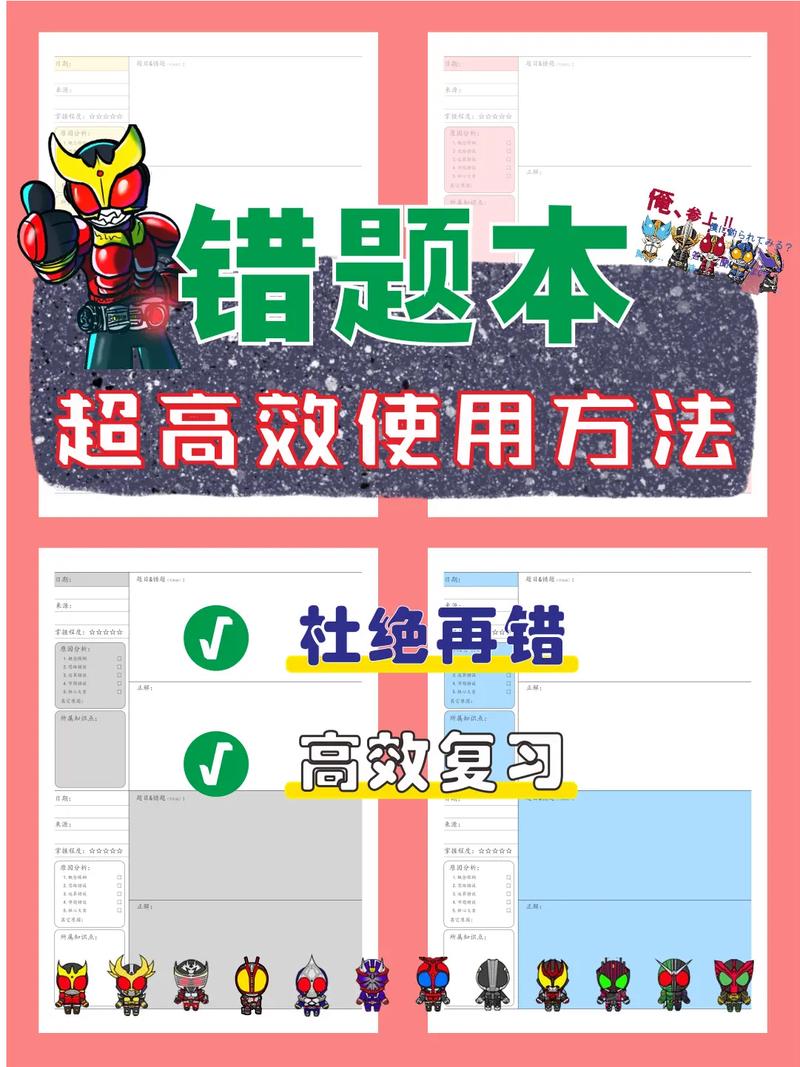
创建新文档
1、打开Word:双击桌面上的Word图标,或者通过“开始”菜单找到并点击“Microsoft Word”。
2、新建文档:点击左上角的“文件”选项卡,然后选择“新建”,再点击“空白文档”。
设计错题本结构
一个好的错题本应该包含以下几个部分:题目、答案、解析以及个人反思,我们可以使用表格来组织这些信息,使其更加清晰易读。
步骤如下:
1、插入表格:
在Word文档中定位到你想要插入表格的位置。
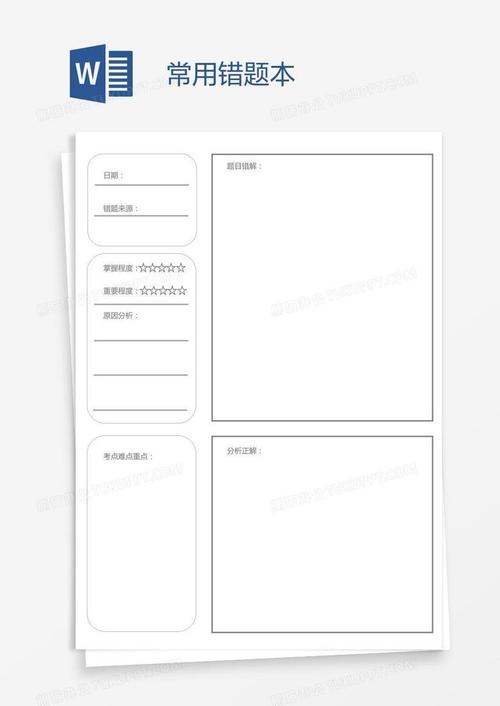
切换到“插入”选项卡,点击“表格”,选择适合你内容的行数和列数(例如5列)。
2、设置表头:
在第一行输入表头内容,如:“题目”、“正确答案”、“我的答案”、“解析”、“反思”。
你可以通过右键点击任意单元格,选择“表格属性”来调整列宽、行高等格式。
3、美化表格:
为了提高可读性,可以给表格添加边框或底纹,选中整个表格后,右键点击选择“表格属性”,在弹出窗口中找到“边框和底纹”选项进行设置。
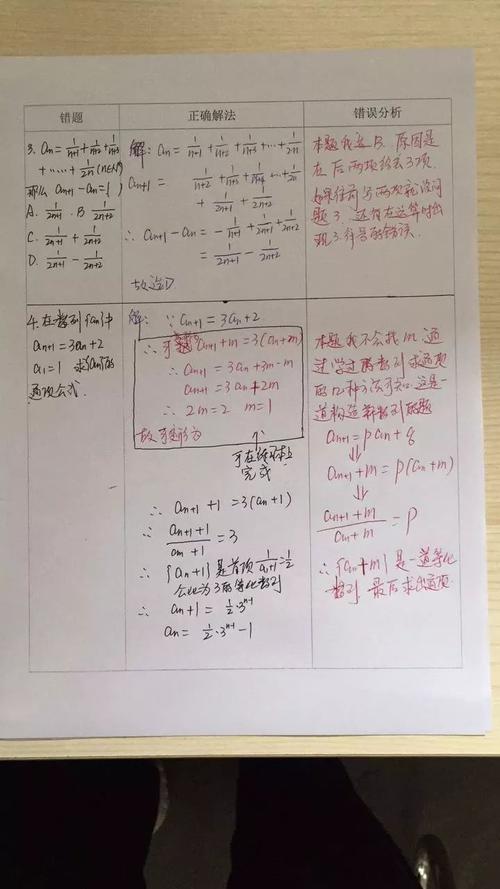
也可以使用“设计”选项卡下的预设样式快速美化表格外观。
填写错题记录
当你遇到错误时,按照以下格式将其添加到错题本中:
题目:完整地复制粘贴出错的题目。
正确答案:写下正确的解答过程及结果。
我的答案:记录下自己当时是如何作答的,包括思路与计算过程。
解析:详细解释为什么你的答案是错误的,并指出正确的解题方法。
反思:小编总结这次经历给你带来的教训,比如需要注意哪些知识点,或是未来如何避免类似错误发生。
保存与备份
完成所有条目后,别忘了保存你的工作!点击左上角的保存按钮(通常是一个软盘图标),给它取一个有意义的名字,数学错题集.docx”,同时建议定期备份至云端存储服务如OneDrive、Google Drive等地方以防丢失。
利用模板提高效率
如果你觉得每次从头开始创建新的错题本太麻烦,可以考虑制作一个通用模板,这样以后只需要基于此模板创建新文档即可快速开始记录,具体操作如下:
1、按照上述步骤建立好一个满意的错题本框架。
2、另存为模板文件(*.dotx):点击左上角的保存按钮旁的小三角箭头,在下拉菜单中选择“另存为”,然后在类型下拉列表里选择“Word模板(*.dotx)”。
3、命名并保存该模板文件到合适的位置。
4、下次需要新建错题本时,只需点击左上角的“文件”->“新建”,然后浏览至刚才保存模板的位置打开它即可。
FAQs
Q1: 如何在Word中快速插入特殊符号?
A1: 在Word中插入特殊符号非常简单,首先将光标放置于希望插入符号的位置,接着依次点击上方菜单栏中的“插入”->“符号”,在这里你可以浏览各种分类下的符号列表;或者直接在搜索框内键入想要查找的特定字符名称,系统会自动显示相关结果供您选择。
Q2: 如果我想分享我的错题本给别人查看怎么办?
A2: 分享Word文档给他人查看有多种方式:
电子邮件发送:直接作为附件添加到邮件中发送给对方。
在线协作平台:上传至OneDrive、Google Drive等云存储空间,生成链接后邀请他人访问。
打印出来:对于不方便电子阅读的情况,也可以考虑打印成纸质版分发给同学老师等。
通过以上步骤,你已经学会了如何利用Word制作一份既美观又实用的错题本来帮助自己更好地学习成长,记得坚持记录每一次的错误经历哦!
以上就是关于“word怎么做错题本”的问题,朋友们可以点击主页了解更多内容,希望可以够帮助大家!
内容摘自:https://news.huochengrm.cn/cyzd/14219.html
